
FaceTime è un prodotto di videotelefonia proprietario sviluppato da Apple Inc. È un buon modo per connettersi con familiari e amici in tutto il mondo con le sue chiamate audio e video. Puoi utilizzare FaceTime su Mac, iPhone e iPad per chiamare gli utenti che li utilizzano.
Nella nostra vita quotidiana, a volte potremmo voler registrare una chiamata FaceTime per nostro uso personale. Potrebbe essere un momento prezioso con la persona amata o una conversazione importante con il cliente. Non importa quale sia il motivo che hai, esiste la necessità di registrare lo schermo di FaceTime con audio, per salvare tutte le informazioni nella tua chiamata FaceTime. COSÌ, come registrare FaceTime con audio?
Fortunatamente, è facile registrare FaceTime con l'audio; ci sono molti modi per farlo. Qui abbiamo elencato 3 semplici modi in cui puoi farlo ora. Continua a leggere e guarda come è fatto.
INDICE
- Parte 1. Come registrare FaceTime con audio su iPhone?
- Puoi registrare una chiamata FaceTime con audio tramite il registratore integrato di iPhone?
- Come registrare una chiamata FaceTime con audio su iPhone?
- Parte 2. Come registrare FaceTime con audio su Mac?
- Come registrare FaceTime con audio su Safari?
- Come registrare FaceTime con audio tramite software Mac?
Come registrare FaceTime con audio su iPhone?
Per molti utenti, utilizzare FaceTime per connettersi con amici e familiari è un luogo comune. Puoi connetterti facilmente con gli altri ovunque e in qualsiasi momento. Inoltre, l'iPhone dipende meno dal Wi-Fi e puoi utilizzare i dati per effettuare chiamate. Quindi, come registrare FaceTime con audio su iPhone?
Puoi registrare una chiamata FaceTime con audio tramite il registratore integrato di iPhone?
La risposta è no. Sappiamo tutti che l'iPhone ha un registratore integrato, che può registrare facilmente lo schermo dell'iPhone. Tuttavia, non puoi registrare FaceTime con audio utilizzando il registratore integrato. I dirigenti Apple avevano bandito questa funzionalità; il registratore integrato e altre app di registrazione basate su di esso non possono registrare l'audio di FaceTime.
Per le persone che desiderano registrare FaceTime senza audio, ecco come registrare video FaceTime con il registratore integrato dell'iPhone.
- Accendi il tuo iPhone e vai su Impostazioni profilo > Control center, quindi tocca il pulsante Aggiungi accanto a schermata di registrazione per includere questa funzionalità nel Centro di controllo. Poi, apri Control center sul tuo iPhone e tocca Pulsante di registrazione; quindi, la registrazione dello schermo inizierà dopo il conto alla rovescia di 3 secondi.
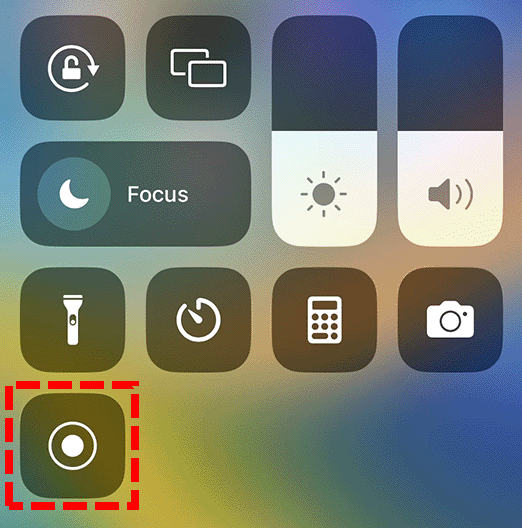
- Dopo il conto alla rovescia, vedrai il Pulsante di registrazione trasformarsi in bianco e rosso. Esci dal Centro di controllo per registrare lo schermo e passa a FaceTime per avviare la chiamata.
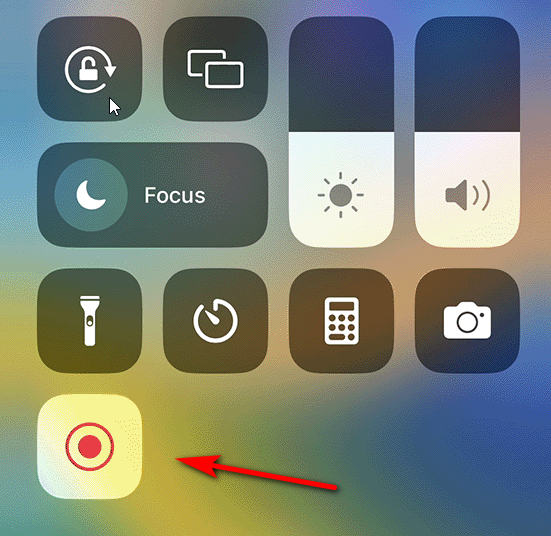
- Per interrompere la registrazione della chiamata FaceTime, apri di nuovo Centro di controllo, quindi tocca Pulsante rosso Registra. Oppure tocca la barra di stato rossa nella parte superiore dello schermo e seleziona Interrompi. Puoi controllare il tuo record Foto.
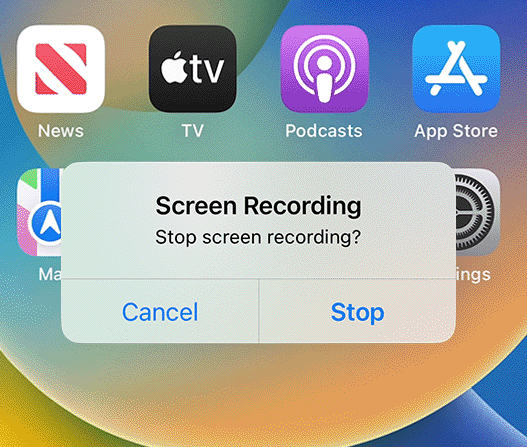
Come registrare una chiamata FaceTime con audio su iPhone?
Per registrare FaceTime con audio su iPhone, devi trovare un modo molto diverso, come eseguire il mirroring dello schermo sul PC e acquisire il contenuto specchiato. Per fare ciò, è necessario un software con una funzionalità di mirroring dello schermo, come Aiseesoft Screen Recorder, che può registrare le schermate del telefono sul computer.
Ecco come registrare FaceTime con audio su iPhone:
- Scarica e installa Aiseesoft Screen Recorder sul tuo computer e seleziona il file Opzione telefono nel pannello di destra. Scegliere Registratore iOS per registrare l'iPhone.
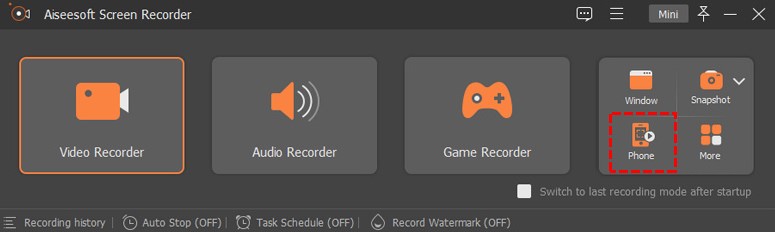
- Per eseguire il mirroring del tuo dispositivo iOS sul computer, devi assicurarti che entrambi siano collegati a stessa WLAN. Individuare il Pulsante specchio dal Control center e seleziona Aiseesoft Screen Recorder come dispositivo di output.
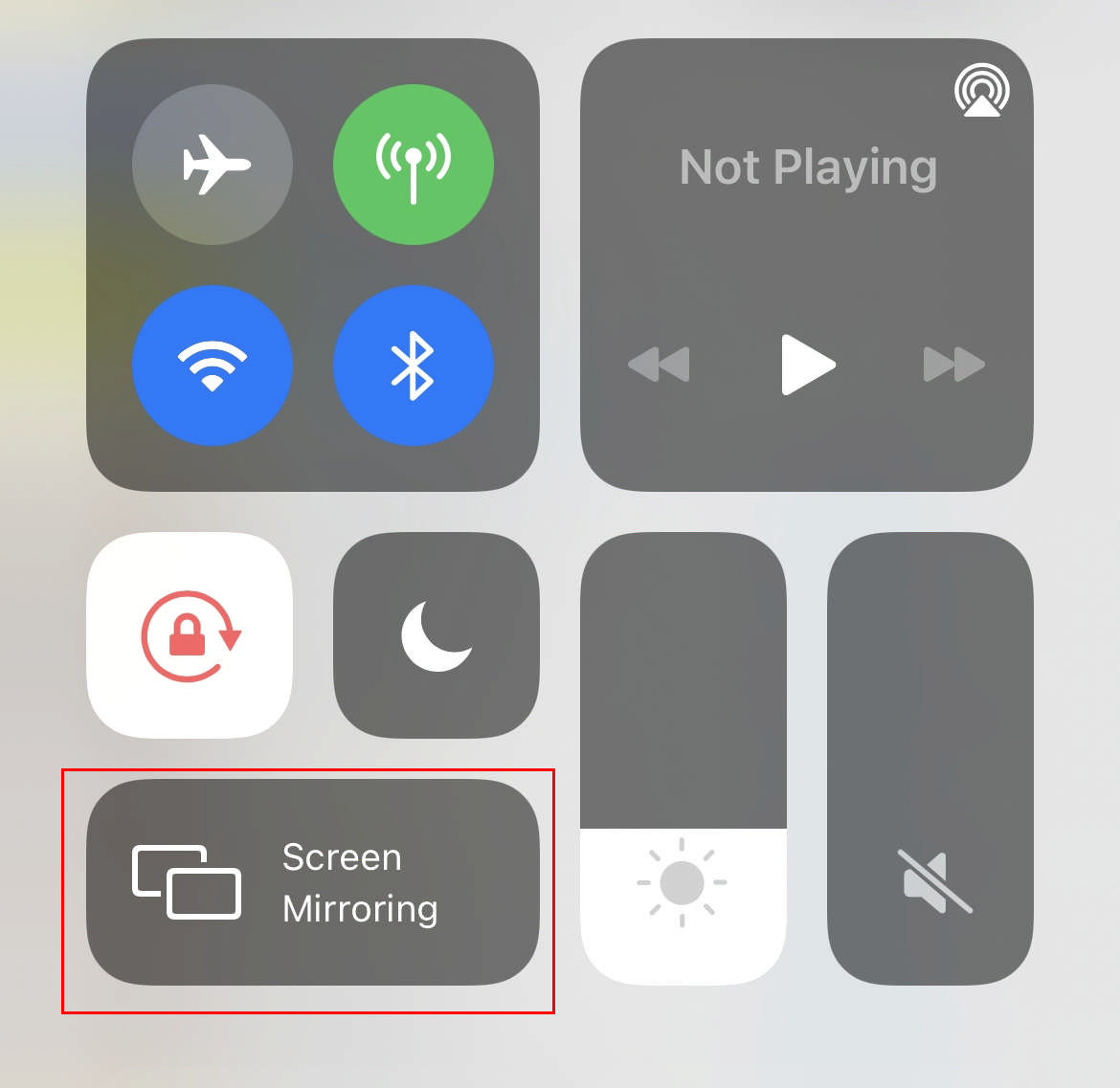
- Una volta collegati i due dispositivi, lo schermo del telefono verrà visualizzato sul computer. Quindi, fare clic Record per registrare il tuo FaceTime sul computer. Al termine della registrazione, visualizzare in anteprima e modificare il video registrato nel software. Clic Esportare se sei soddisfatto del risultato.
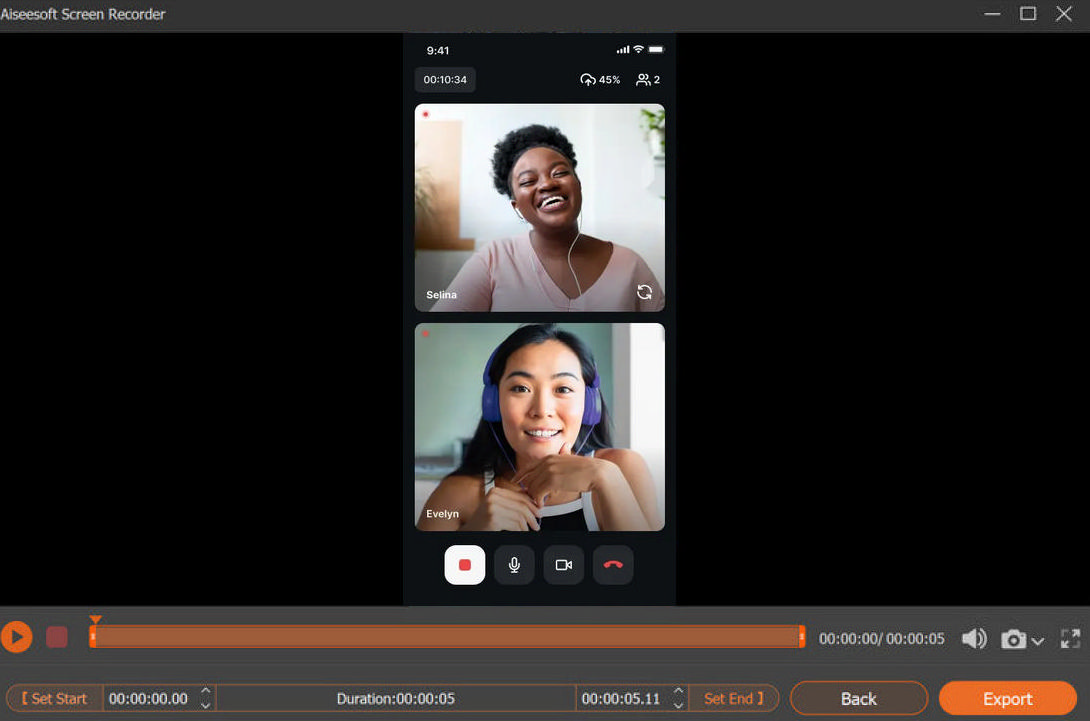
Come registrare FaceTime con audio su Mac?
Oltre all'iPhone, molte persone preferiscono utilizzare anche un MacBook per effettuare chiamate FaceTime. Puoi utilizzare uno schermo più grande per ospitare più conversazioni. Allo stesso tempo, è molto più semplice avere la registrazione dello schermo FaceTime sul tuo Mac.
Come registrare FaceTime con audio su Safari?
Sì, puoi registrare FaceTime su Safari senza alcuno sforzo aggiuntivo! Utilizza uno strumento online come Registratore dello schermo online AmoyShare. È gratuito e non necessita di download o installazione. Può registrare contemporaneamente lo schermo, la webcam, l'audio del sistema e la voce su un microfono. Un'ottima scelta per registrare lo schermo su FaceTime.
Quindi, come registrare una chiamata FaceTime con audio su Safari?
- Accedi al registratore dello schermo online gratuito di AmoyShare e ritira allo, Sound System, e microfono, opzioni per registrare una chiamata FaceTime completa. Quindi, fai clic su "Avvia registrazione" e seleziona la fonte della registrazione dello schermo; scegliere di registrare il finestra di FaceTime. Non dimenticare di attivare il cursore di attivazione/disattivazione all'interno del riquadro "Condividi anche l'audio del sistema" per registrare l'audio FaceTime.
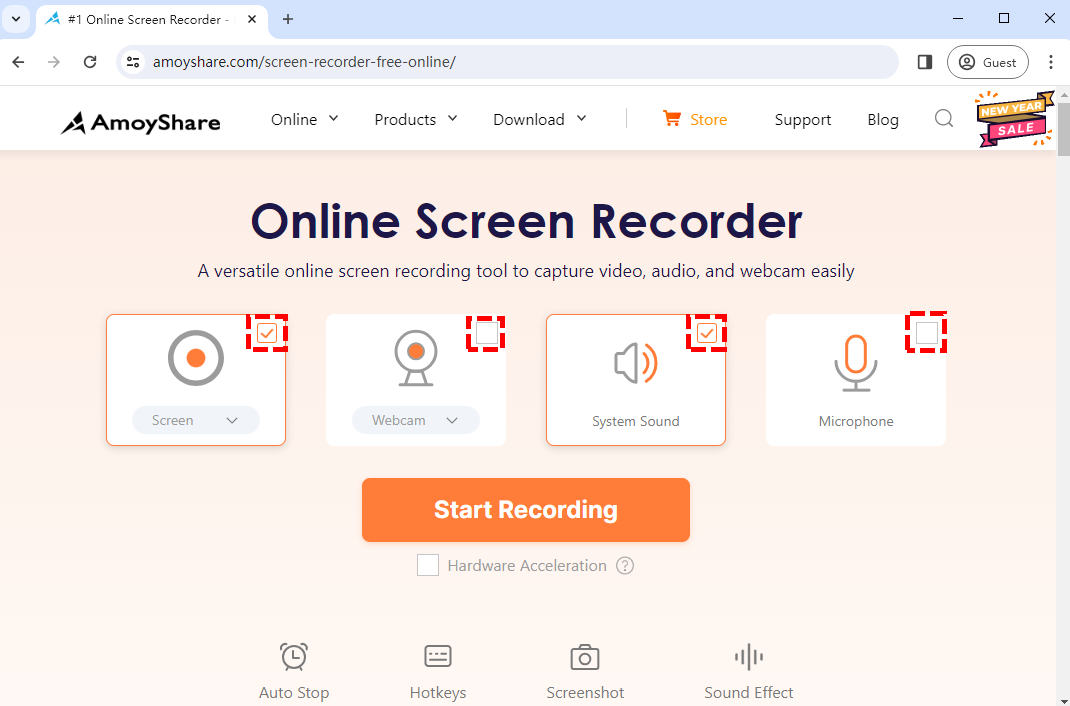
- Clicca sul Condividi per avviare la registrazione prima di avviare una chiamata FaceTime. Colpire il Pausa
per interrompere temporaneamente la registrazione, se necessario. Oppure premi il Fermare icona per concludere la registrazione al termine della chiamata.
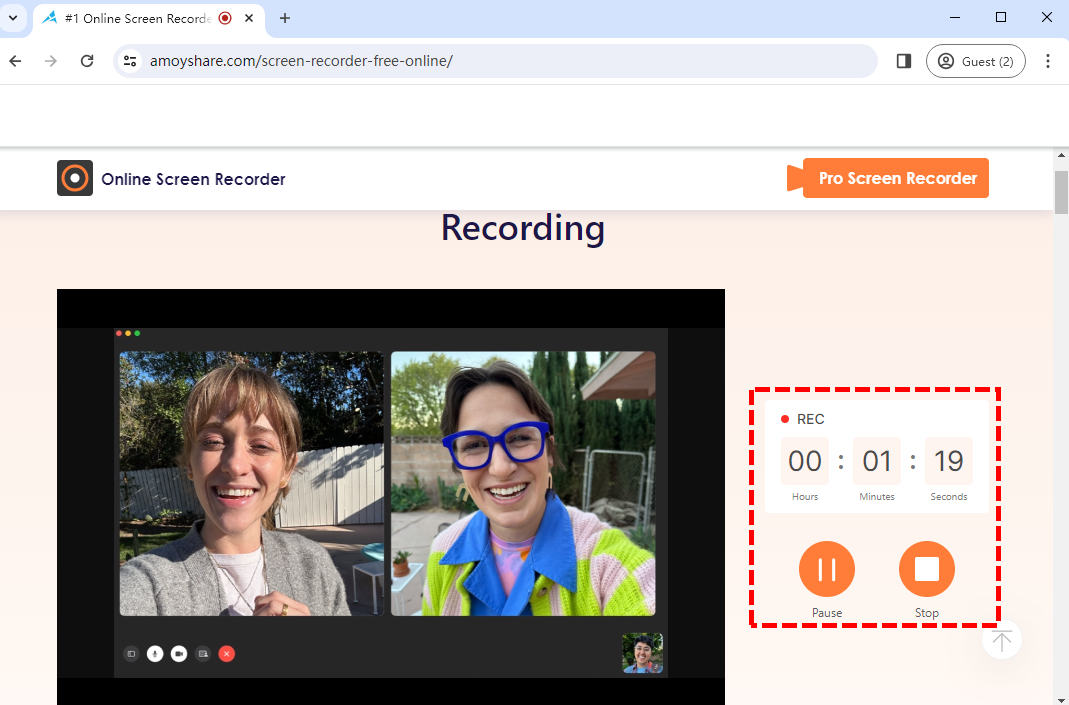
- Il video registrato verrà esportato dopo aver premuto il pulsante di arresto. Clicca il PLAY per rivedere il video, se necessario. Prima di salvare il video, puoi scegliere la qualità e il formato che desideri scaricare. Colpire il Scaricare pulsante per salvare il file.
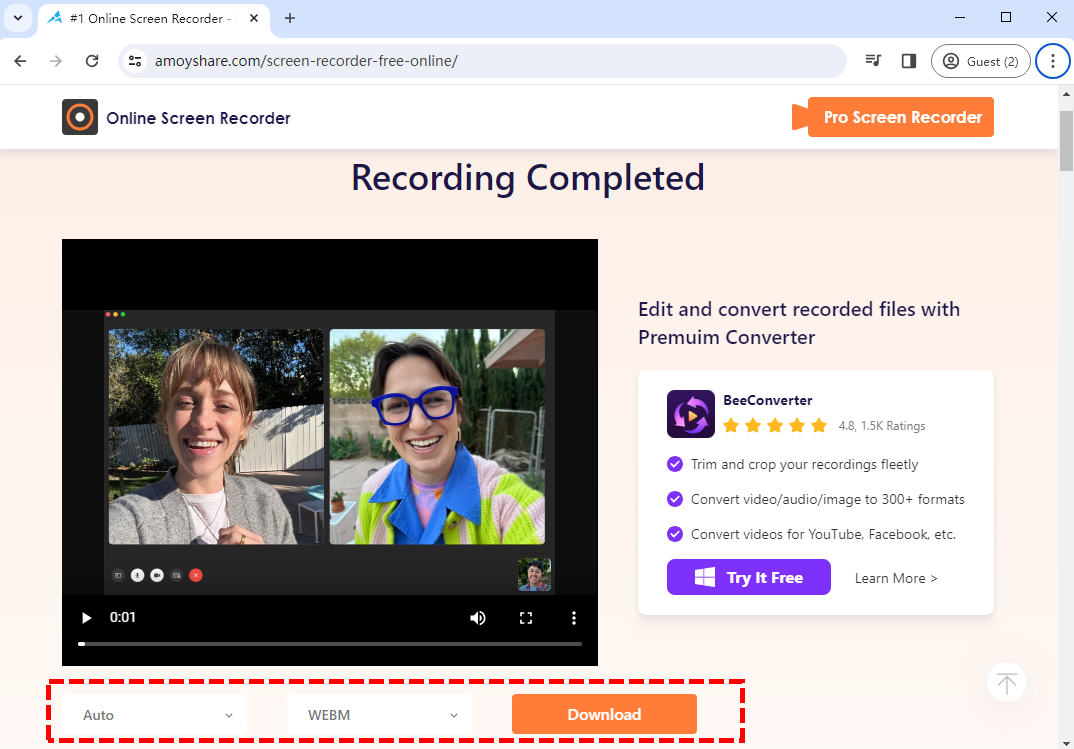
Come registrare FaceTime con audio tramite software Mac?
A causa dei limiti di memoria del browser, non è possibile registrare un video FaceTime per più di trenta minuti. Se hai bisogno di registrare una chiamata più lunga, è meglio utilizzare un registratore dello schermo professionale per fare questo lavoro. Puoi provare software progettato per Mac, come Mac Screen Recorder. Questo efficiente registratore dello schermo supporta sia i sistemi Windows che Mac, consentendoti di registrare lo schermo FaceTime con audio senza ostacoli.
Se non sai come registrare FaceTime con audio tramite Mac Screen Recorder, ecco i passaggi:
- Scarica e apri Registratore dello schermo del Mac; scegliere Finestra singolae seleziona la finestra di FaceTime. Successivamente, attiva le impostazioni Suono di sistema e Microfono in base alle tue esigenze prima di avviare una chiamata FaceTime.
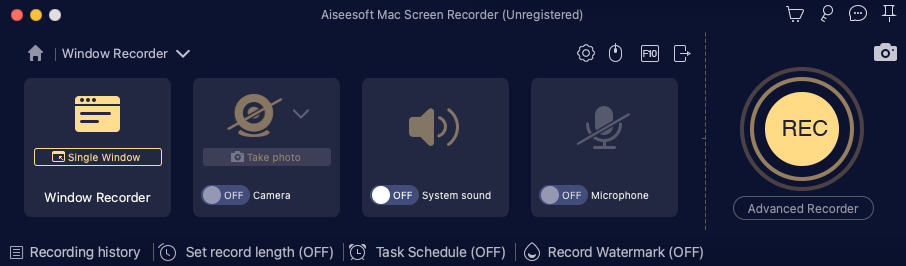
- Fai clic sul pulsante REC quando sei pronto per registrare video FaceTime. La registrazione inizierà dopo il conto alla rovescia. Durante la registrazione, puoi fare clic sul pulsante corrispondente per mettere in pausa o interrompere la registrazione, contrassegnarlo sullo schermo e acquisire uno screenshot se necessario.
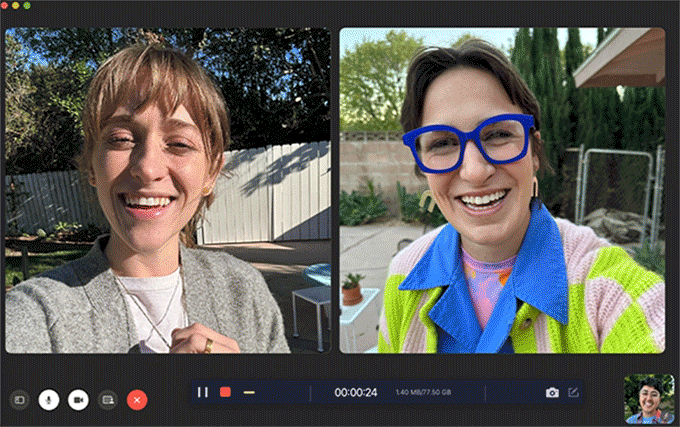
- Fare clic sul pulsante quadrato rosso per terminare la registrazione. Il video verrà esportato automaticamente e contemporaneamente il software passerà al video. Puoi clip il video premendo l'icona a forma di forbice. Clic Risparmi per scaricare il video appena registrato.
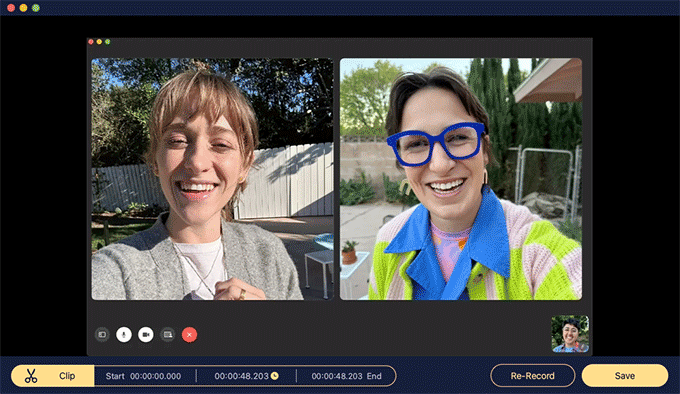
Conclusione
FaceTime è un'app straordinaria che ha aiutato milioni di persone a comunicare e condividere idee e amore, anche a chilometri di distanza. La comunicazione tra le persone è sempre bella. Per preservare questi ricordi, dobbiamo salvare le chiamate FaceTime e possiamo farlo registrando FaceTime con audio. Quindi, come registrare FaceTime con audio? Qual è la scelta migliore per registrare FaceTime? Tenendo conto dei metodi che abbiamo menzionato sopra, riteniamo che la risposta alla domanda stia utilizzando Mac Screen Recorder è la scelta migliore. Puoi registrare lo schermo di FaceTime con esso facilmente senza ostacoli.
Screen Recorder
Cattura istantaneamente video e audio HD
- per Windows 10/8/7
- per Mac OS X 14+
- per Android
Domande frequenti
Puoi registrare lo schermo di FaceTime su Mac?
Si, puoi. Per gli utenti Mac, puoi scaricare un registratore dello schermo come Mac Screen Recorder per registrare FaceTime.
Come registrare FaceTime con audio?
Per registrare le chiamate FaceTime con audio, l'utilizzo di un registratore dello schermo è la prima scelta. Mac Screen Recorder può registrare un lungo FaceTime senza ritardi e anche i suoi strumenti di screenshot e annotazione rapidi sono utili.
Puoi registrare lo schermo su FaceTime senza che la persona lo sappia?
Sì. Mac Screen Recorder è lo strumento migliore per effettuare registrazioni dello schermo su FaceTime senza che la persona lo sappia.